- Autor Jason Gerald [email protected].
- Public 2024-01-19 22:12.
- Zuletzt bearbeitet 2025-01-23 12:15.
Dieses wikiHow bringt dir bei, wie man eine Umfrage in einer Facebook-Gruppe erstellt, sowohl auf dem Handy als auch auf dem Desktop. Wenn Sie eine Stimme auf Ihrem Facebook-Profil hochladen möchten, müssen Sie die Anwendung „Umfragen“oder „Umfragen“verwenden. Außerdem können Sie Ihre Stimme nicht auf Ihrer Facebook-Seite hochladen.
Schritt
Methode 1 von 2: Für Desktop-Version
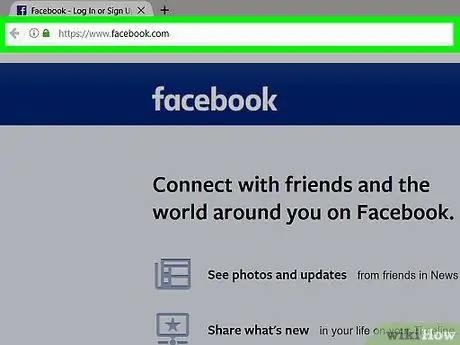
Schritt 1. Öffnen Sie Facebook
Besuchen Sie Danach wird eine News-Feed-Seite angezeigt, wenn Sie bereits in Ihrem Konto angemeldet sind.
Wenn Sie nicht in Ihrem Konto angemeldet sind, geben Sie Ihre E-Mail-Adresse (oder Telefonnummer) und Ihr Passwort in die obere rechte Ecke der Seite ein
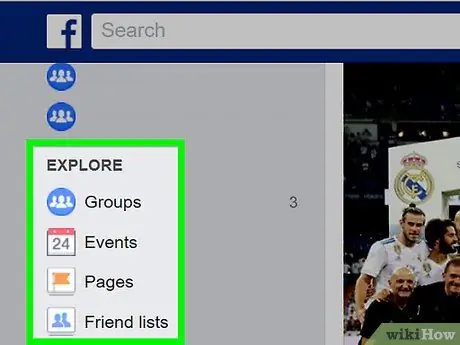
Schritt 2. Klicken Sie auf Gruppen („Gruppen“)
Diese Registerkarte befindet sich auf der linken Seite der Seite in der Optionsspalte.
-
Wenn Sie die Option Gruppen ” („Gruppe“) klicken Sie hier auf die Schaltfläche
in der oberen rechten Ecke der Seite und wählen Sie dann „ Gruppen verwalten “(„Gruppe verwalten“) im Dropdown-Menü.
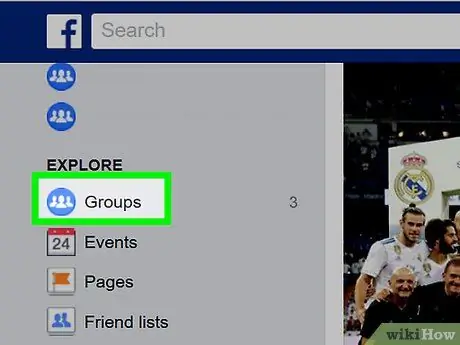
Schritt 3. Klicken Sie auf die Registerkarte Gruppen („Gruppen“)
Es befindet sich in der oberen linken Ecke der Seite.
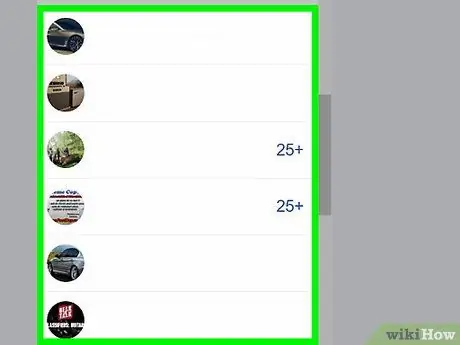
Schritt 4. Wählen Sie eine Gruppe aus
Klicken Sie auf den Namen der Gruppe, an die Sie den Upload senden möchten.
Sie können nur Beiträge in Gruppen hochladen, in denen Sie bereits Mitglied sind
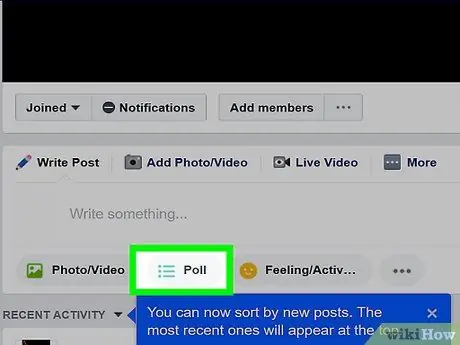
Schritt 5. Klicken Sie auf Umfrage erstellen („Umfrage“)
Es steht unter dem Briefkasten, unter dem Titelbild. Danach wird ein neuer Umfrage-Upload erstellt.
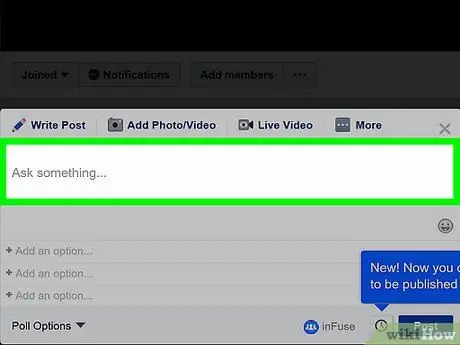
Schritt 6. Geben Sie eine Abstimmungsfrage ein
Klicken Sie oben im Umfragefenster auf das Textfeld und geben Sie die gewünschte Frage ein.
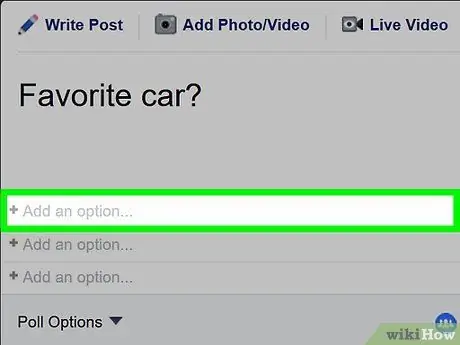
Schritt 7. Geben Sie die Antwort- oder Umfrageoptionen ein
Drück den Knopf + Option hinzufügen… “(„Option hinzufügen…“) unter der Frage und geben Sie eine Antwort/Option ein. Wiederholen Sie diesen Vorgang für jede Antwort, die Sie geben möchten.
Jedes Mal, wenn Sie auf die Spalte „ + Option hinzufügen… “(„Option hinzufügen…“), wird eine neue Antwortspalte unterhalb der aktuell verwendeten Spalte angezeigt.
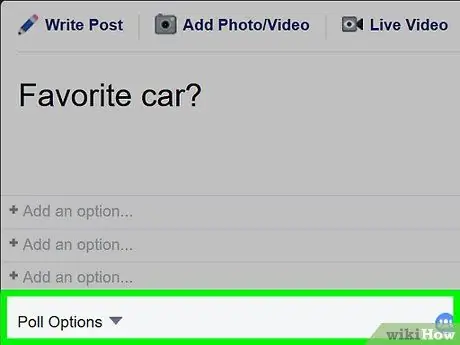
Schritt 8. Umfrageoptionen bearbeiten
Wählen Umfrageoptionen “(„Umfrageoptionen“) in der unteren linken Ecke des Beitrags, und deaktivieren Sie dann das „ jedem erlauben Optionen hinzuzufügen “(„Jedem erlauben, Optionen hinzuzufügen“) oder „ Erlaube den Leuten, mehrere Optionen zu wählen “(„Zulassen, dass Personen mehrere Optionen auswählen können“), falls erforderlich.
Überspringen Sie diesen Schritt, wenn Sie mit den vorhandenen Umfrageeinstellungen zufrieden sind
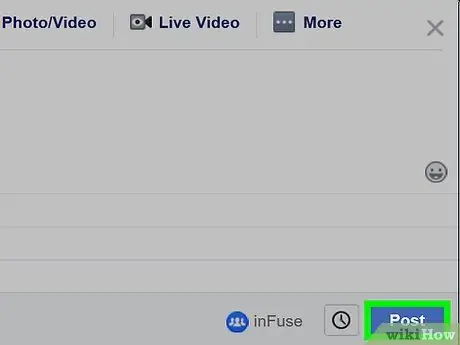
Schritt 9. Klicken Sie auf Posten („Senden“)
Es befindet sich in der unteren rechten Ecke des Umfragefensters. Danach wird die Umfrage auf die Gruppenseite hochgeladen. Gruppenmitglieder können eine (oder mehrere) Antworten auf die von Ihnen gestellten Fragen auswählen.
Methode 2 von 2: Für die mobile Version
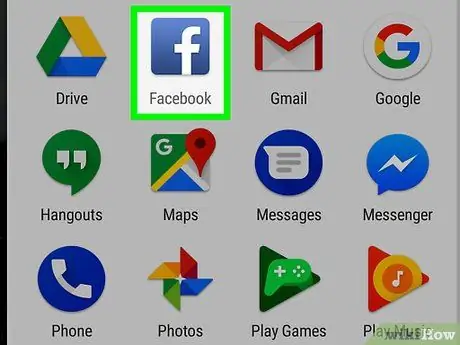
Schritt 1. Öffnen Sie Facebook
Das Icon der Facebook-App sieht aus wie ein weißes „f“auf dunkelblauem Hintergrund. Facebook zeigt eine News-Feed-Seite an, wenn Sie in Ihrem Konto angemeldet sind.
Wenn Sie nicht bei Ihrem Konto angemeldet sind, geben Sie Ihre E-Mail-Adresse (oder Telefonnummer) und Ihr Passwort ein und tippen Sie dann auf „ Einloggen " ("Eintreten").
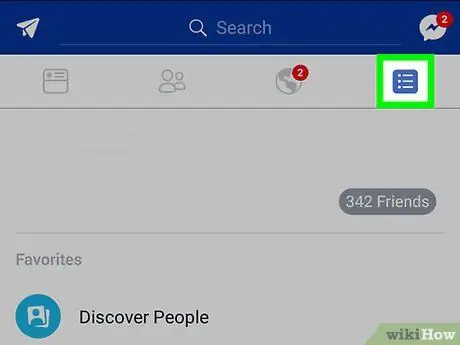
Schritt 2. Berühren Sie die Schaltfläche
Es befindet sich in der unteren rechten Ecke des Bildschirms (iPhone) oder in der oberen rechten Ecke des Bildschirms (Android).
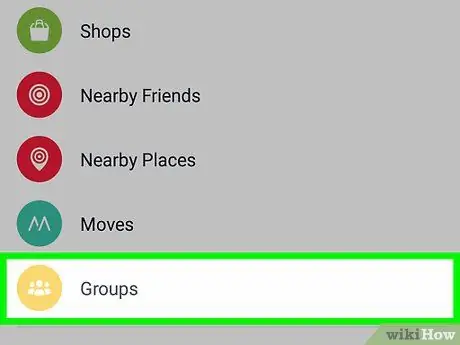
Schritt 3. Berühren Sie Gruppen („Gruppen“)
Diese Option befindet sich in der Mitte des Menüs.
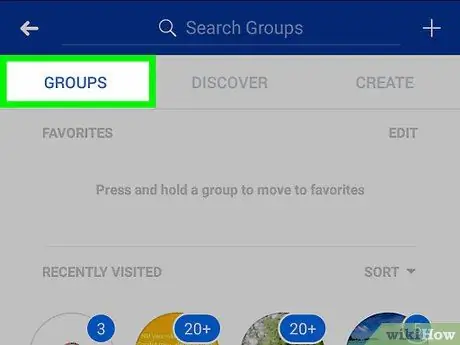
Schritt 4. Berühren Sie die Registerkarte Gruppen („Gruppen“)
Es befindet sich in der oberen linken Ecke des Bildschirms.
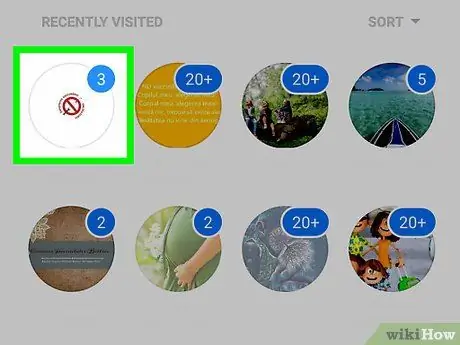
Schritt 5. Wählen Sie eine Gruppe aus
Tippen Sie auf die Gruppe, an die Sie eine Frage senden möchten.
Sie müssen Mitglied der betreffenden Gruppe sein
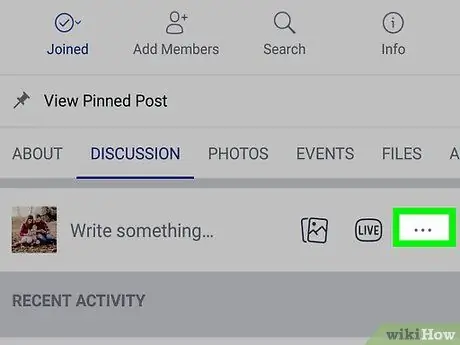
Schritt 6. Berühren Sie
Es befindet sich auf der rechten Seite des Postfachs, unter der Reihe mit Optionen unter dem Titelbild. Danach wird das Menü angezeigt.

Schritt 7. Tippen Sie auf Umfrage erstellen („Umfrage“)
Diese Option befindet sich im Menü. Danach öffnet sich ein Umfragefenster.
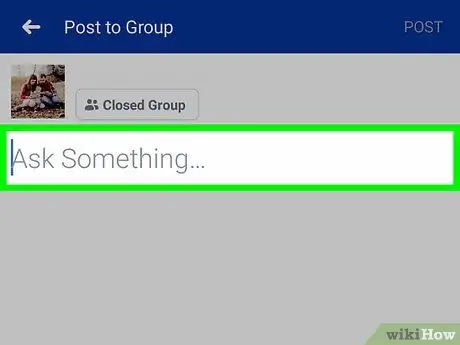
Schritt 8. Geben Sie die Umfragefragen ein
Tippen Sie auf das Textfeld oben auf dem Bildschirm (normalerweise heißt es „Fragen Sie etwas…“oder „Fragen Sie etwas…“) und geben Sie dann die gewünschte Frage ein.
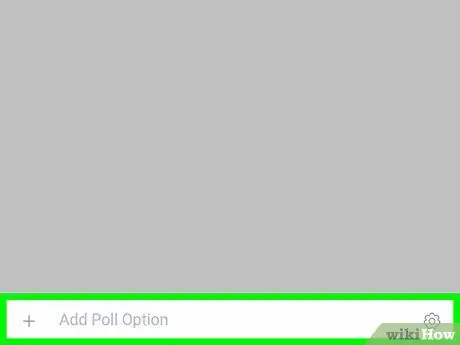
Schritt 9. Geben Sie die Antwort-/Abstimmungsoption ein
Tippen Sie auf die Schaltfläche „ + Umfrageoption hinzufügen… “(„Option hinzufügen…“) unter dem Fragefeld, geben Sie eine Antwort/Option ein und tippen Sie auf „ Fertig “(„Fertig“), um eine Antwort einzugeben. Sie können diese Schritte ausführen, um so viele Antworten/Optionen zu erstellen, wie Sie möchten.
Sie können auch auf das Zahnradsymbol rechts neben einer Option tippen, um festzulegen, wer Optionen hinzufügen kann und ob Gruppenmitglieder mehrere Optionen auswählen können
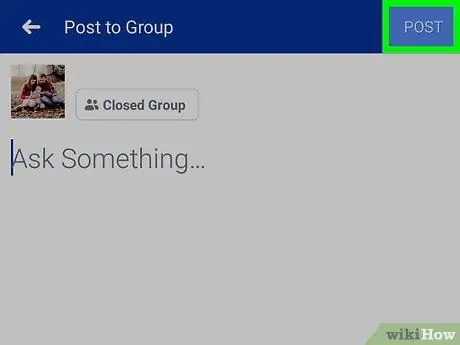
Schritt 10. Tippen Sie auf Posten („Senden“)
Es befindet sich in der oberen rechten Ecke des Bildschirms. Danach wird die Umfrage auf die Gruppenseite hochgeladen. Mitglieder können eine (oder mehrere) Antworten auf Ihre Fragen auswählen.






